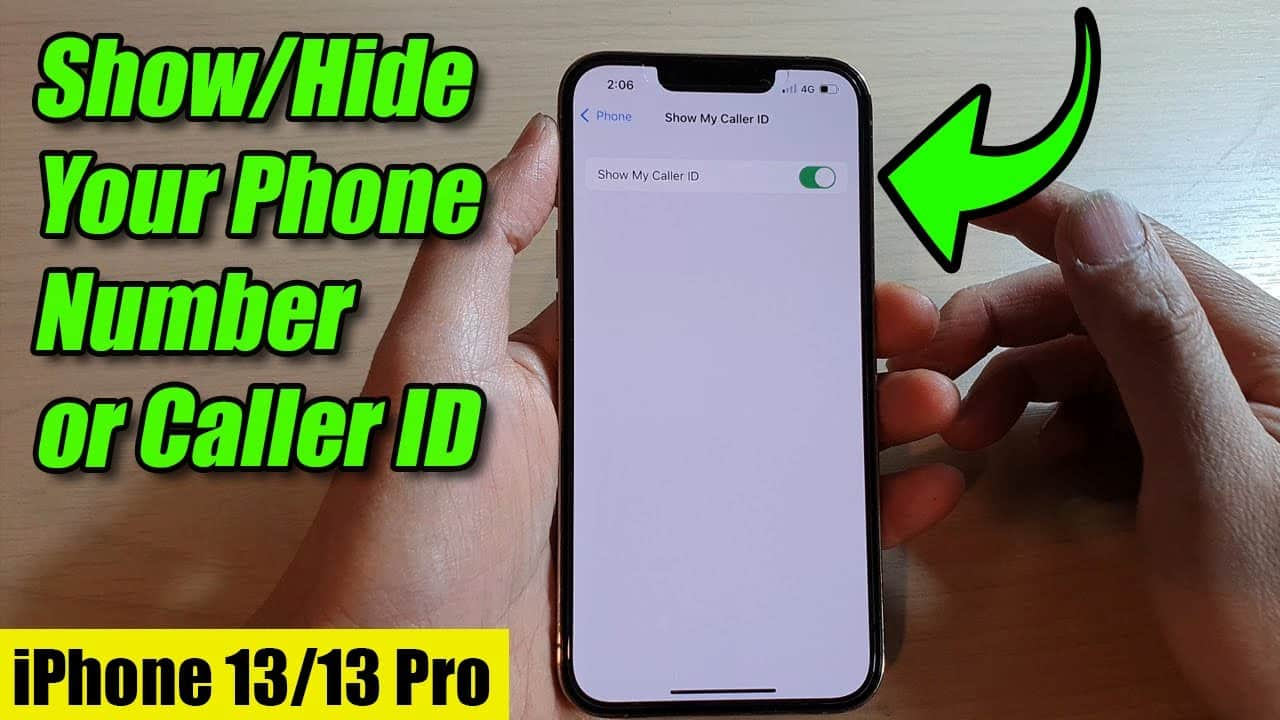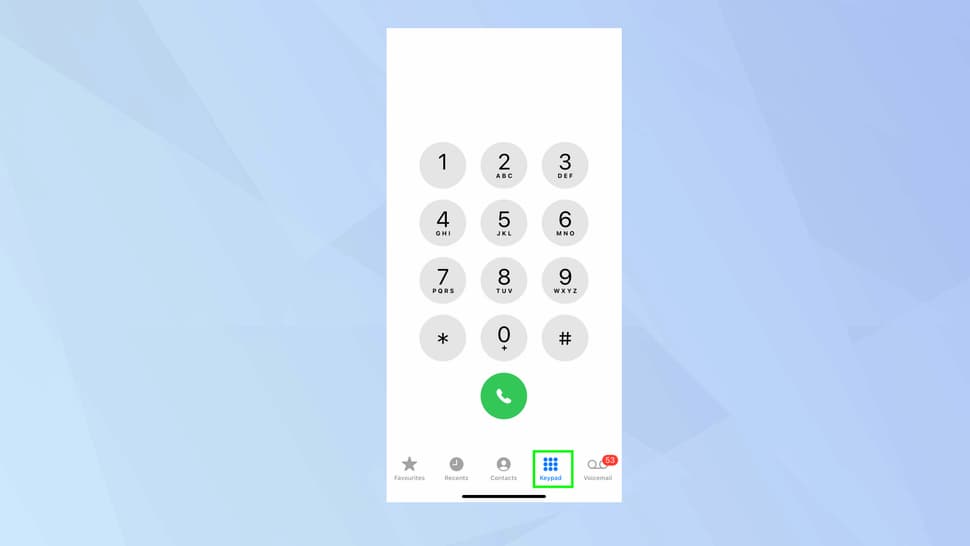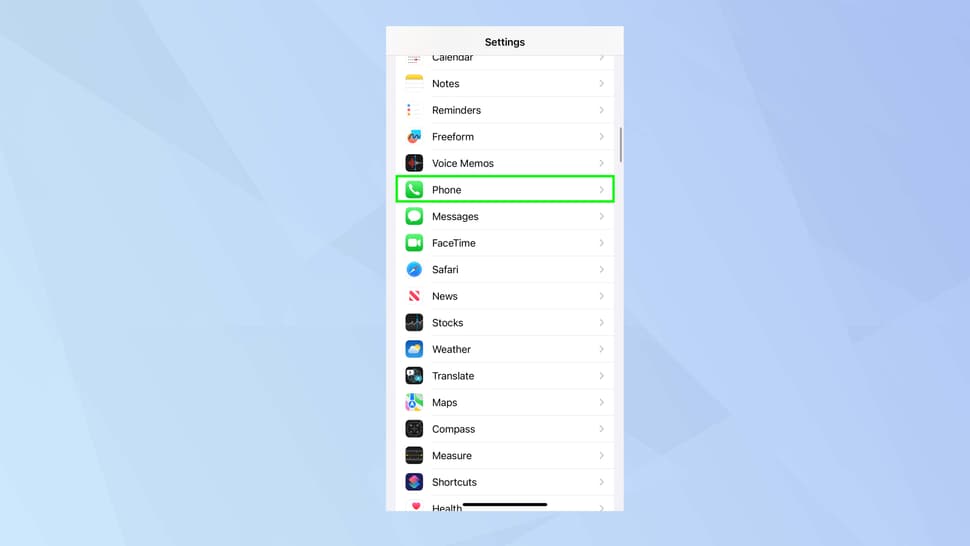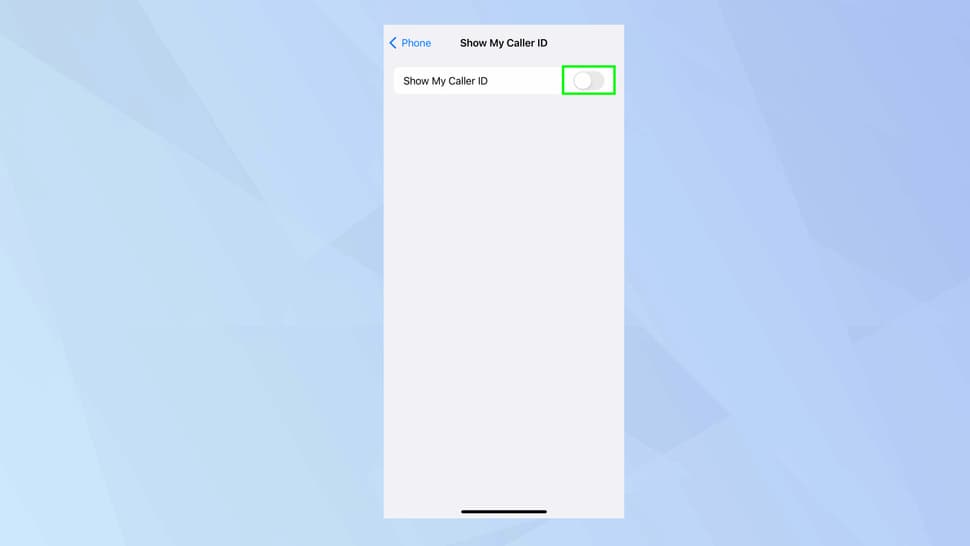لطفا تماس نگیرید ، این محتوا جنبه آموزشی دارد و خدمات باز کردن قفل توسط تیم می مالز انجام نمی شود لطفا جهت ارائه خدمات تماس نگیرید.
دانستن اینکه چگونه شماره خود را در آیفون مخفی کنید می تواند در موقعیت های مختلف مهارت ارزشمندی باشد. چه در حال تماس با شرکتی باشید و چه بخواهید شماره خود را خصوصی نگه دارید یا از تلفن شخصی خود برای تماس های کاری استفاده کنید و بخواهید از مزاحمت های بعد از ساعت کاری جلوگیری کنید، پنهان کردن شماره شما می تواند مفید باشد. علاوه بر این، می تواند به کاهش حجم تماس های هرزنامه ناخواسته کمک کند و از حریم خصوصی شما محافظت کند.
در این راهنما، ما دو روش به همان اندازه موثر برای مخفی کردن شماره خود در آیفون را بررسی خواهیم کرد. این تکنیکها برای همه مدلهای آیفون قابل اجرا هستند و تضمین میکنند که میتوانید بدون در نظر گرفتن آخرین آیفون ۱۴ پرو یا مدل قبلی از آنها استفاده کنید. بیایید مراحل پنهان کردن شماره خود را در آیفون بررسی کنیم.
چگونه شماره تلفن را در آیفون با صفحه کلید مخفی کنیم
این روش مستلزم این است که به جای رفتن از طریق فهرست مخاطبین، شماره شخصی را به صورت دستی وارد کنید.
1. صفحه کلید برنامه تلفن را باز کنید
وقتی آماده تماس با کسی هستید، برنامه آیفون را باز کنید و روی صفحه کلید در پایین صفحه ضربه بزنید.
2. مقدار 67* را وارد کنید
اکنون 67* را وارد کنید و در ادامه شماره تماس خود را وارد کنید. برای اتصال روی دکمه سبز تلفن ضربه بزنید. شماره یا اطلاعات تماس شما به فردی که تماس شما را دریافت می کند نمایش داده نمی شود.
چگونه شماره خود را در آیفون از طریق تنظیمات مخفی کنیم
این روش به شما امکان می دهد شماره خود را برای همیشه مخفی کنید و بر تمام تماس هایی که برقرار می کنید تأثیر می گذارد.
1. به تنظیمات > تلفن بروید
اپلیکیشن Settings را در آیفون خود اجرا کنید، سپس به پایین اسکرول کنید و روی Phone ضربه بزنید.
2. از گزینه ها Show My Caller ID را انتخاب کنید
اکنون به قسمتی به نام تماس ها نگاه کنید و روی Show My Caller ID ضربه بزنید.
بیشتر بخوانید: قابلیت Show My Caller ID چیست و چگونه آن را لغو کنیم؟
3. گزینه Show my Caller ID را خاموش کنید
به سادگی Show my Caller ID را خاموش کنید. اگر تصمیم گرفتید دیگر نمی خواهید شماره خود را پنهان کنید، می توانید این مراحل را تکرار کنید و روی سوئیچ ضربه بزنید تا دوباره روشن شود.